当我们要使用 iPhone 分享照片、音乐或网页连结给朋友时,通常会先复製并开启特定 App 再贴上传送给其他人,或者也会使用「分享表单」功能来传送照片或连结给朋友。
但其实更新到 iOS 15 后,我们有一个更方便的功能,直接使用 Siri 语音控制指令来快速分享萤幕截图、照片、音乐或网页连结,它会透过「iMessage 讯息」传送,你只需要说出「嘿 Siri,传送【类型】给【联络人名称】 」即可透过 Siri 声控分享,不需要用手指点。
透过 Siri 分享网页连结
Siri 可以传送目前的网页网址或连结给任何一个联络人,无论你使用 Ssfari 或 Chrome 浏览器都可以,只要先开启你想分享的网页,然后对着 iPhone 说出以下指令即可:
- 嘿 Siri,传送连结给【联络人名称】
- 嘿 Siri,传送网址给【联络人名称】
- 嘿 Siri,分享连结给【联络人名称】
- 嘿 Siri,分享网址给【联络人名称】
透过 Siri 分享萤幕截图
如果你希望能传送目前 iPhone 萤幕画面给朋友的话,那我们也可以透过 Siri 声控来传送萤幕截图,你只要对着 iPhone 说出「嘿 Siri,传送截图给 XXX」后,Siri 就会替你截图 iPhone 画面并传送给你指定的联络人。
- 嘿 Siri,传送萤幕截图给【联络人名称】
- 嘿 Siri,传送截图给【联络人名称】
透过 Siri 分享照片
除了传送萤幕截图之外,我们也可以请 Siri 传送喜欢的照片给朋友喔!开启 iPhone 内建的「照片」app 后,说出以下指定即可分享:
- 嘿 Siri,传送照片给【联络人名称】
- 嘿 Siri,把照片传给【联络人名称】
透过 Siri 分享音乐
如果你有订阅 Apple Music 的话,那我们可以将目前正在听的音乐分享给朋友,不过我个人试过好几种 Siri 指令,只有「分享这首歌给 XXX」这指令可以正常执行。
- 嘿 Siri,分享这首歌给【联络人名称】
所以若你想透过 Siri 替你分享歌曲给朋友的话,详细的步骤如下:
- 开启 Apple Music 音乐 App。
- 播放任何一首歌曲。
- 说出「嘿 Siri,分享这首歌给【联络人名称】」
- 输入其他讯息或直接点选「传送」。
总结
如果你也更新到了 iOS 15,那当你想分享照片、截图、音乐或网页连结时,别忘了可以直接说出 Siri 指令请它自动替你传送,当你手比较忙时用语音控制就很方便。


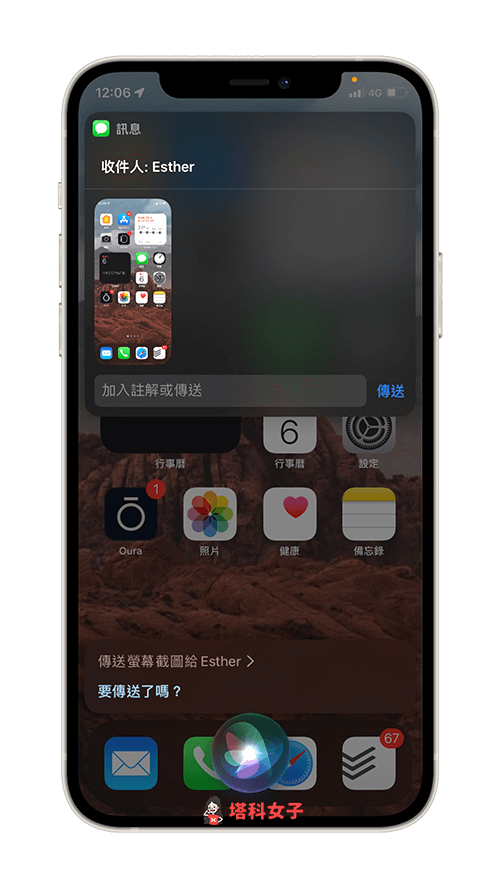


1 2 › »